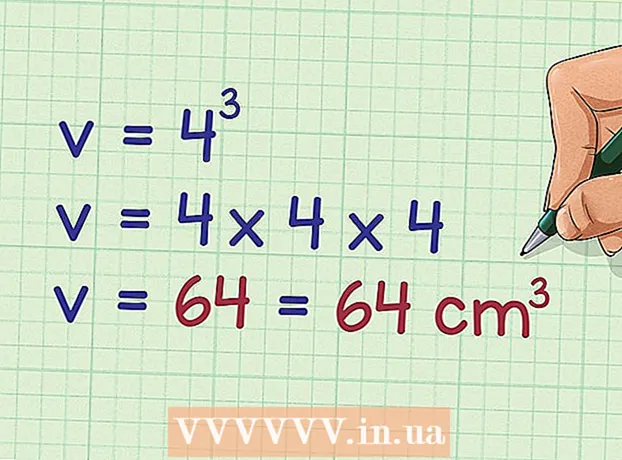Autor:
Bobbie Johnson
Dátum Stvorenia:
9 Apríl 2021
Dátum Aktualizácie:
1 V Júli 2024

Obsah
- Kroky
- Metóda 1 z 2: Prostredníctvom aplikácií Uber
- Metóda 2 z 2: Prostredníctvom webovej stránky Uber
- Tipy
- Varovania
V tomto článku sa dozviete, ako zmeniť heslo Uber.
Kroky
Metóda 1 z 2: Prostredníctvom aplikácií Uber
 1 Spustite aplikáciu Uber. Ikona aplikácie vyzerá ako čierny štvorec s čiarou v bielom kruhu.
1 Spustite aplikáciu Uber. Ikona aplikácie vyzerá ako čierny štvorec s čiarou v bielom kruhu. - Ak ste automaticky prihlásení do svojho účtu, odhláste sa a zmeňte svoje heslo.
 2 Kliknite na ☰ v ľavom hornom rohu obrazovky.
2 Kliknite na ☰ v ľavom hornom rohu obrazovky. 3 Kliknite na položku Nastavenia. Toto je posledná možnosť v ponuke.
3 Kliknite na položku Nastavenia. Toto je posledná možnosť v ponuke.  4 Posuňte zobrazenie nadol a vyberte položku Ukončiť. Táto možnosť je v spodnej časti ponuky.
4 Posuňte zobrazenie nadol a vyberte položku Ukončiť. Táto možnosť je v spodnej časti ponuky. - Vrátite sa na prihlasovaciu stránku.
 5 Zadajte svoje telefónne číslo. Zadajte telefónne číslo priradené k vášmu účtu Uber.
5 Zadajte svoje telefónne číslo. Zadajte telefónne číslo priradené k vášmu účtu Uber.  6 Kliknite na →. Toto tlačidlo je v strede vpravo.
6 Kliknite na →. Toto tlačidlo je v strede vpravo.  7 V riadku „Zadajte heslo“ kliknite na položku Zabudli ste heslo?.
7 V riadku „Zadajte heslo“ kliknite na položku Zabudli ste heslo?.  8 Prosím, zadajte svoju e-mailovú adresu. Zadajte e -mailovú adresu, na ktorú je účet zaregistrovaný.
8 Prosím, zadajte svoju e-mailovú adresu. Zadajte e -mailovú adresu, na ktorú je účet zaregistrovaný.  9 Kliknite na →. Toto tlačidlo je v strede vpravo. Uber vám pošle e -mail s odkazom na obnovenie hesla.
9 Kliknite na →. Toto tlačidlo je v strede vpravo. Uber vám pošle e -mail s odkazom na obnovenie hesla.  10 Kliknutím na tlačidlo OK potvrďte prijatie e -mailu od spoločnosti Uber.
10 Kliknutím na tlačidlo OK potvrďte prijatie e -mailu od spoločnosti Uber.- Ak ste e -mail nedostali, kliknite na „Odoslať znova“.
 11 Otvorte svoju e -mailovú aplikáciu. Spustite aplikáciu, pomocou ktorej budete dostávať e -maily z vášho účtu Uber.
11 Otvorte svoju e -mailovú aplikáciu. Spustite aplikáciu, pomocou ktorej budete dostávať e -maily z vášho účtu Uber.  12 Otvorte e -mail od spoločnosti Uber. Predmet by mal obsahovať odkaz na „Obnovenie hesla“. Ak sa vám tento list nenašiel vo vašej doručenej pošte, otvorte priečinok „Spam“ alebo „Kôš“. Používatelia Gmailu niekedy nájdu tento e -mail v priečinku Upozornenia.
12 Otvorte e -mail od spoločnosti Uber. Predmet by mal obsahovať odkaz na „Obnovenie hesla“. Ak sa vám tento list nenašiel vo vašej doručenej pošte, otvorte priečinok „Spam“ alebo „Kôš“. Používatelia Gmailu niekedy nájdu tento e -mail v priečinku Upozornenia.  13 V strede správy kliknite na položku Obnoviť heslo. Kliknutím na ňu sa dostanete na stránku resetovania v aplikácii Uber.
13 V strede správy kliknite na položku Obnoviť heslo. Kliknutím na ňu sa dostanete na stránku resetovania v aplikácii Uber. - Pred spustením aplikácie otvorte prehliadač a otvorte aplikáciu Uber.
 14 Zadajte nové heslo. Jeho dĺžka musí byť najmenej päť znakov.
14 Zadajte nové heslo. Jeho dĺžka musí byť najmenej päť znakov.  15 Kliknite na →. Ak heslo spĺňa požiadavky, budete prihlásení do svojho účtu. Teraz budete prihlásení do svojho účtu pomocou hesla, ktoré ste práve vytvorili.
15 Kliknite na →. Ak heslo spĺňa požiadavky, budete prihlásení do svojho účtu. Teraz budete prihlásení do svojho účtu pomocou hesla, ktoré ste práve vytvorili.
Metóda 2 z 2: Prostredníctvom webovej stránky Uber
 1 Otvorte stránku Uber.
1 Otvorte stránku Uber. 2 Kliknite na ☰ v ľavom hornom rohu okna.
2 Kliknite na ☰ v ľavom hornom rohu okna. 3 Kliknite na tlačidlo Prihlásiť sa v pravom hornom rohu ponuky.
3 Kliknite na tlačidlo Prihlásiť sa v pravom hornom rohu ponuky. 4 V pravej časti stránky kliknite na položku Prihlásiť sa ako používateľ.
4 V pravej časti stránky kliknite na položku Prihlásiť sa ako používateľ. 5 Pod tlačidlom „Prihlásiť sa“ kliknite na položku Zabudli ste heslo?.
5 Pod tlačidlom „Prihlásiť sa“ kliknite na položku Zabudli ste heslo?.  6 Vložte vašu emailovú adresu. Zadajte e -mailovú adresu, ktorú ste použili na registráciu do Uber.
6 Vložte vašu emailovú adresu. Zadajte e -mailovú adresu, ktorú ste použili na registráciu do Uber.  7 Kliknite na Ďalej. Toto vygeneruje odkaz na obnovenie hesla, ktorý bude odoslaný na e -mailovú adresu priradenú k vášmu účtu Uber.
7 Kliknite na Ďalej. Toto vygeneruje odkaz na obnovenie hesla, ktorý bude odoslaný na e -mailovú adresu priradenú k vášmu účtu Uber.  8 Spustite svoju e -mailovú aplikáciu. Skontrolujte e -mail, ktorý bol prepojený s vašim účtom Uber.
8 Spustite svoju e -mailovú aplikáciu. Skontrolujte e -mail, ktorý bol prepojený s vašim účtom Uber.  9 Kliknutím na e -mail s odkazom obnovíte svoje heslo Uber. Ak toto písmeno nemáte v doručenej pošte, otvorte priečinok „Spam“ alebo „Kôš“. Používatelia Gmailu niekedy nájdu tento e -mail v priečinku Upozornenia.
9 Kliknutím na e -mail s odkazom obnovíte svoje heslo Uber. Ak toto písmeno nemáte v doručenej pošte, otvorte priečinok „Spam“ alebo „Kôš“. Používatelia Gmailu niekedy nájdu tento e -mail v priečinku Upozornenia.  10 Kliknite na Obnoviť heslo. Potom sa dostanete na stránku s formulárom na obnovenie hesla.
10 Kliknite na Obnoviť heslo. Potom sa dostanete na stránku s formulárom na obnovenie hesla.  11 Zadajte nové heslo. Zadajte heslo s najmenej piatimi znakmi a potvrďte ho.
11 Zadajte nové heslo. Zadajte heslo s najmenej piatimi znakmi a potvrďte ho.  12 Kliknite na Ďalej. Toto tlačidlo sa nachádza pod poľom pre heslo.
12 Kliknite na Ďalej. Toto tlačidlo sa nachádza pod poľom pre heslo.  13 Kliknite na položku Prihlásiť sa ako používateľ. .
13 Kliknite na položku Prihlásiť sa ako používateľ. .  14 Zadajte svoju e -mailovú adresu a heslo. Zadajte ich do príslušných polí.
14 Zadajte svoju e -mailovú adresu a heslo. Zadajte ich do príslušných polí.  15 Začiarknite políčko vedľa položky „Nie som robot“.
15 Začiarknite políčko vedľa položky „Nie som robot“. 16 Kliknite na položku Prihlásiť sa. Do svojho účtu ste prihlásení pomocou nového hesla.
16 Kliknite na položku Prihlásiť sa. Do svojho účtu ste prihlásení pomocou nového hesla.
Tipy
- Staré heslo nemožno zadať ako nové heslo.
- Zmenou hesla na jednej platforme (napríklad na telefóne) sa zmení aj na všetkých ostatných platformách. To môže viesť k chybám na webe. Chyby sa budú zobrazovať stále, kým sa neodhlásite a neprihlásite sa pomocou nového hesla.
Varovania
- Kedykoľvek zmeníte heslo, zadáte svoje fakturačné údaje alebo zadáte nastavenia polohy, urobte to v zabezpečenej sieti.